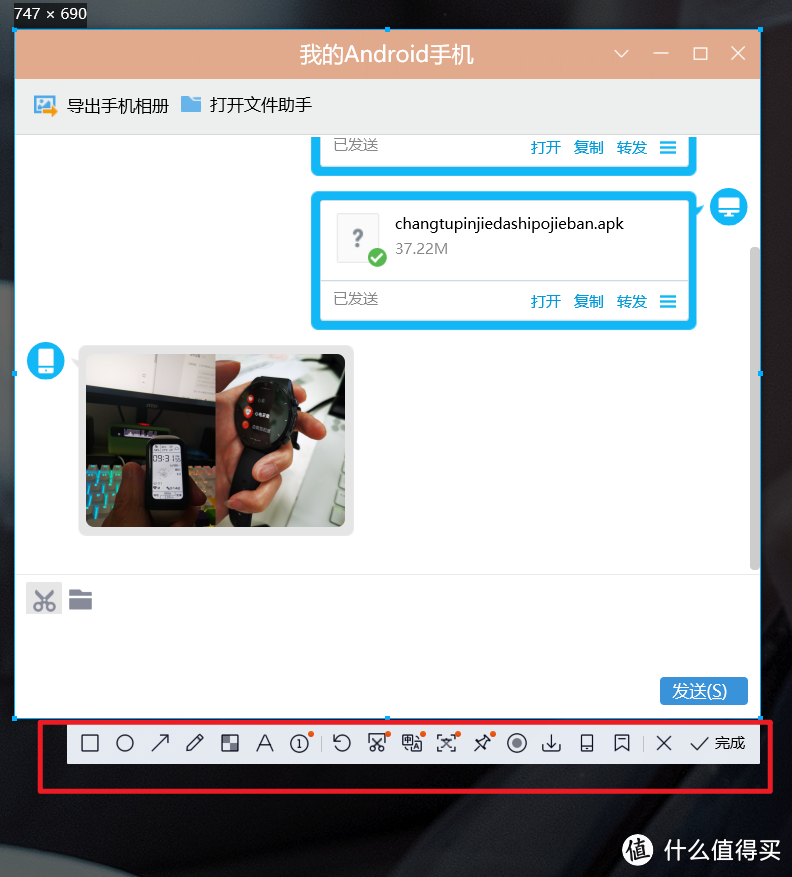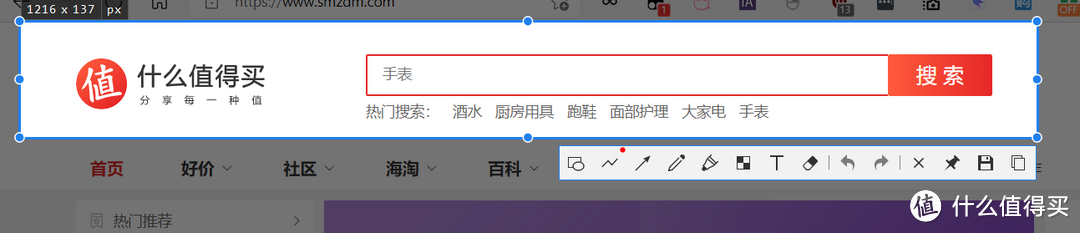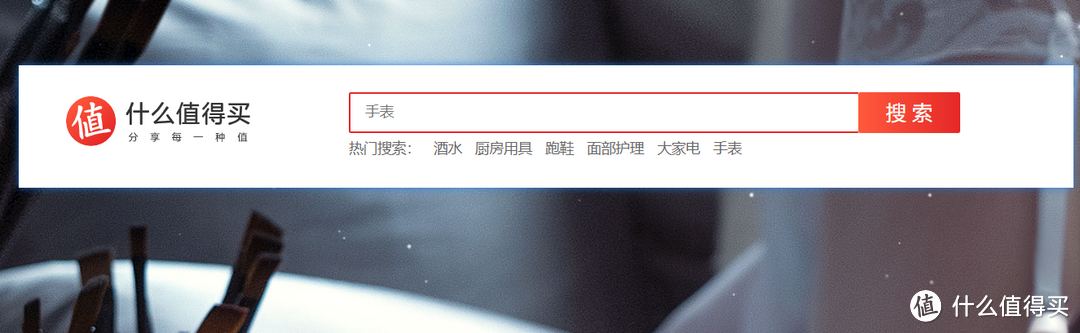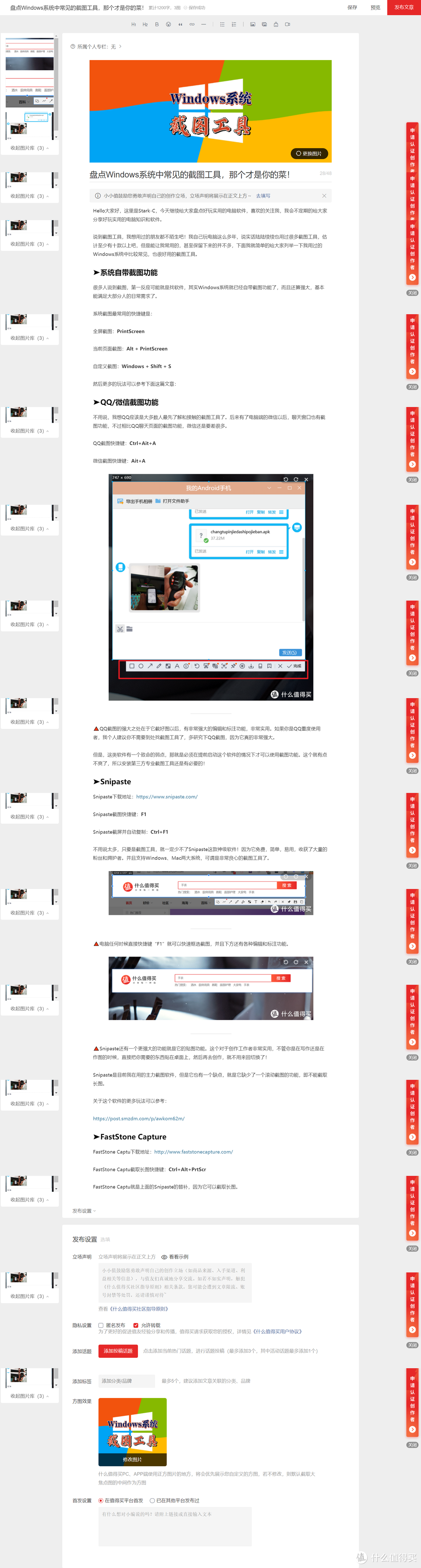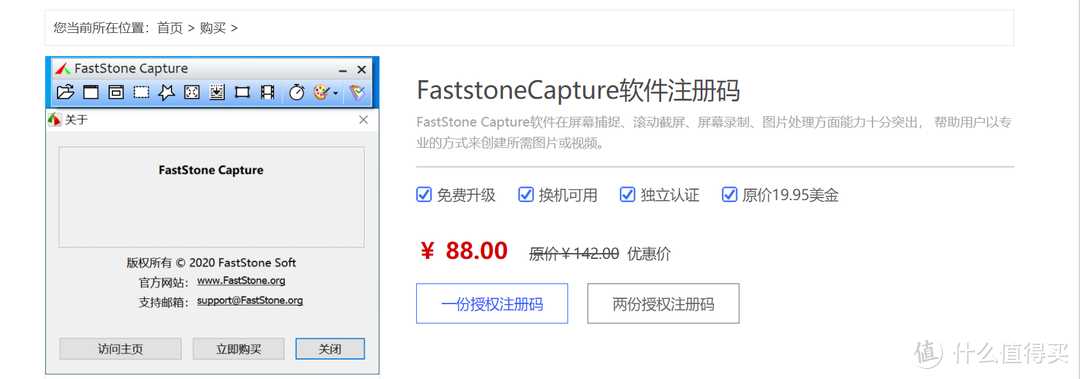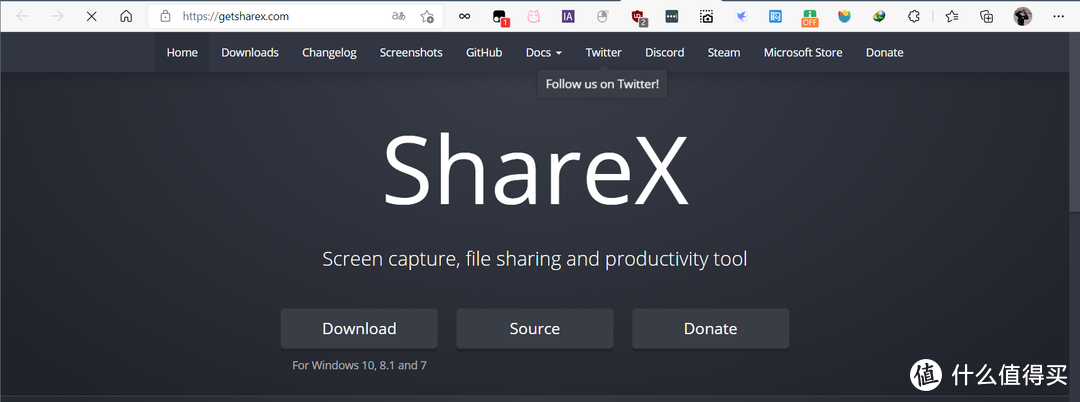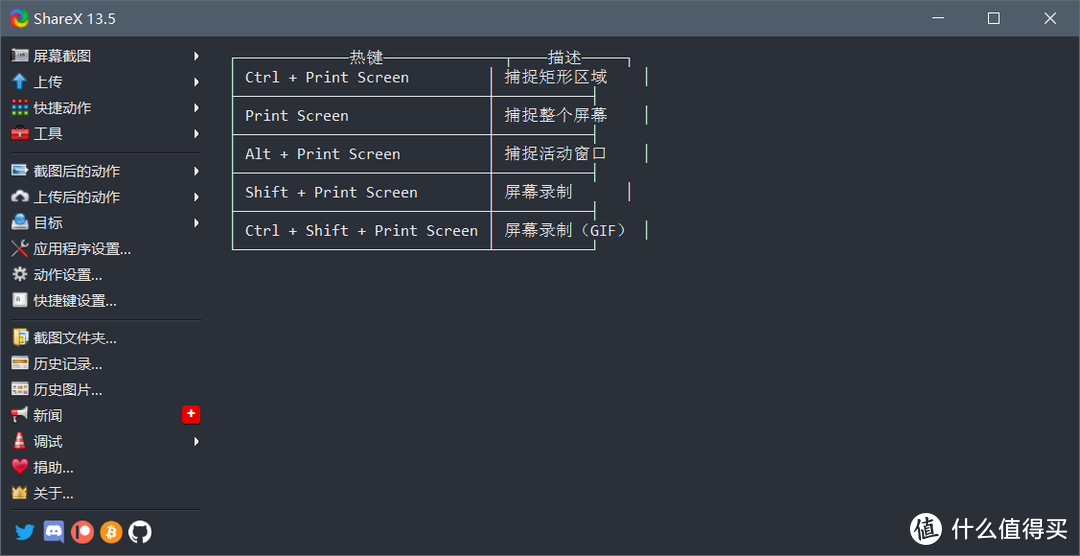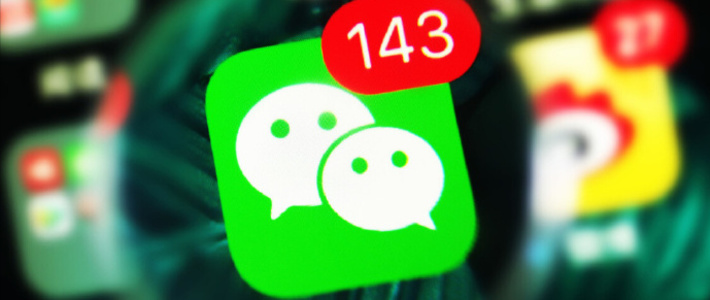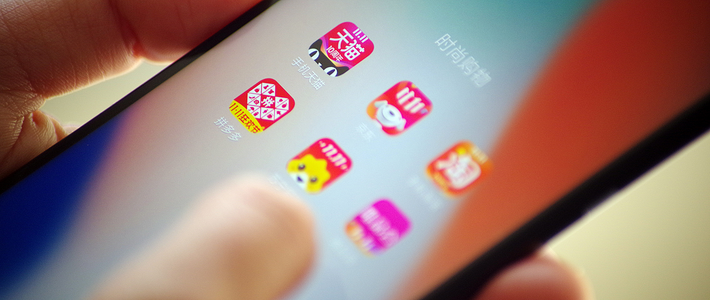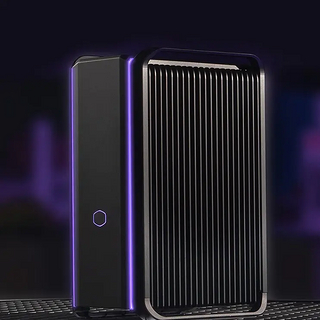好软推荐 篇十八:盘点Windows系统中常见的截图工具,那个才是你的菜!
Hello大家好,这里是Stark-C,今天继续给大家盘点好玩实用的电脑软件,喜欢的关注我,我会不定期的给大家分享好玩实用的电脑知识和软件。
说到截图工具,我想用过的朋友都不陌生吧!我自己玩电脑这么多年,说实话陆陆续续也用过很多截图工具,估计至少有十款以上吧,但是能让我常用的,甚至保留下来的并不多,下面我就简单的给大家列举一下我用过的Windows系统中比较常见,也很好用的截图工具。
➤系统自带截图功能
很多人说到截图,第一反应可能就是找软件,其实Windows系统就已经自带截图功能了,而且还算强大,基本能满足大部分人的日常需求了。
系统截图最常用的快捷键是:
全屏截图:PrintScreen
当前页面截图:Alt + PrintScreen
自定义截图:Windows + Shift + S
➤QQ/微信截图功能
不用说,我想QQ应该是大多数人最先了解和接触的截图工具了。后来有了电脑端的微信以后,聊天窗口也有截图功能,不过相比QQ聊天页面的截图功能,微信还是要差很多。
QQ截图快捷键:Ctrl+Ait+A
微信截图快捷键:Ait+A
🔺QQ截图的强大之处在于它截好图以后,有非常强大的编辑和标注功能,非常实用。如果你是QQ重度使用者,我个人建议你不需要到处找截图工具了,多研究下QQ截图,因为它真的非常强大。
但是,这类软件有一个致命的弱点,那就是必须在提前启动这个软件的情况下才可以使用截图功能。这个就有点不爽了,所以安装第三方专业截图工具还是有必要的!
➤Snipaste
Snipaste下载地址:snipaste.com
Snipaste截图快捷键:F1
Snipaste截屏并自动复制:Ctrl+F1
不用说太多,只要是截图工具,就一定少不了Snipaste这款神级软件!因为它免费,简单,易用,收获了大量的粉丝和拥护者。并且支持Windows、Mac两大系统,可谓是非常良心的截图工具了。
🔺电脑任何时候直接快捷键“F1”就可以快速框选截图,并且下方还有各种编辑和标注功能。
🔺Snipaste还有一个更强大的功能就是它的贴图功能。这个对于创作工作者非常实用,不管你是在写作还是在作图的时候,直接把你需要的东西贴在桌面上,然后再去创作,就不用来回切换了!
Snipaste是目前我在用的主力截图软件,但是它也有一个缺点,就是它缺少了一个滚动截图的功能,即不能截取长图。
关于这个软件的更多玩法可以参考:
➤FastStone Capture
FastStone Captu下载地址:faststonecapture.com
FastStone Captu截取长图快捷键:Ctrl+Alt+PrtScr
FastStone Captu就是上面的Snipaste的替补,因为它可以截取长图。当你截取长图时,观察截图窗口的右下角,软件会提示有两种截取长图的方式,分别是自动滚动和自定义滚动,你可以根据情况进行选择。
🔺这个图是我用FastStone Capture截取的我目前正在编辑这篇文章的图片
🔺需要注意的是这款软件是收费软件,提供一个月的试用时间,小伙伴们自行斟酌是否购买。
FastStone Capture除了可以用来截取长图,还可以用来截取手绘区域和录制视频。不过FastStone Capture我用的不多,主要就是用来截取长图的,所以一直都是备用状态。
➤Share X
Share X下载地址:getsharex.com
🔺ShareX是一个免费的开源程序,它可以让你捕捉或记录屏幕的任何区域,并且只需按一个键就可以共享。它还允许将图像、文本或其他类型的文件上载到您可以选择的许多受支持的目标上。程序原生支持中文,并且还有很多特色功能,比如:自动添加水印和阴影、OCR识别、屏幕录制、颜色拾取、哈希检查、修改DNS、尺子功能、显示器测试等。
🔺Share X功能非常多,准确的说它应该是一个全能型的工具,不光可以截图,还可以录制gif和录制视频。而且还有很多特色功能,比如说为截图添加水印,为截图添加阴影,对本地图片进行简单编辑,OCR识别图片中的文字,有兴趣的可以关注我,我可以抽空对此软件出一个专门的详细实用攻略。
总结:
以上就是我推荐的Windows系统中常见的截图工具,其实Windows系统中的截图工具远远不止我以上说的几款,比如还有green shot,FireShot 等等。其实我们日常使用不可能每款都会下载,只需要根据自己的使用习惯和使用场景,选取 1~2 款趁手的,就可以了。